Açılır liste nasıl oluşturulur, ancak Excel'de farklı değerler nasıl gösterilir?
Excel çalışma sayfasında, Veri Doğrulama özelliği ile hızlı bir şekilde bir açılır liste oluşturabiliriz, ancak açılır listeye tıkladığınızda hiç farklı bir değer göstermeyi denediniz mi? Örneğin, Sütun A ve Sütun B'de aşağıdaki iki sütun verisine sahibim, şimdi, Ad sütunundaki değerlerle bir açılır liste oluşturmam gerekiyor, ancak oluşturulan açılır listeden adı seçtiğimde, ilgili Sayı sütunundaki değer, aşağıda gösterilen ekran görüntüsü olarak görüntülenir. Bu makale, bu görevi çözmek için ayrıntıları tanıtacaktır.

Açılır liste oluşturun, ancak açılır liste hücresinde farklı bir değer gösterin
Açılır liste oluşturun, ancak açılır liste hücresinde farklı bir değer gösterin
Bu görevi bitirmek için lütfen aşağıdaki adım adım yapın:
1. Açılır listede kullanmak istediğiniz hücre değerleri için bir aralık adı oluşturun, bu örnekte, açılır listeye ad açılır menüsünü gireceğim. isim Kutusutuşuna basın ve ardından tuşuna basın. Keşfet anahtar, ekran görüntüsüne bakın:

2. Ardından açılır listeyi eklemek istediğiniz hücreleri seçin ve Veri > veri Doğrulama > veri Doğrulama, ekran görüntüsüne bakın:

3. In veri Doğrulama iletişim kutusunun altında Ayarlar sekmesini seçin Liste itibaren izin vermek açılır ve ardından tıklayın  Açılır değerler olarak kullanmak istediğiniz Ad listesini seçmek için Kaynak Metin kutusu. Ekran görüntüsüne bakın:
Açılır değerler olarak kullanmak istediğiniz Ad listesini seçmek için Kaynak Metin kutusu. Ekran görüntüsüne bakın:
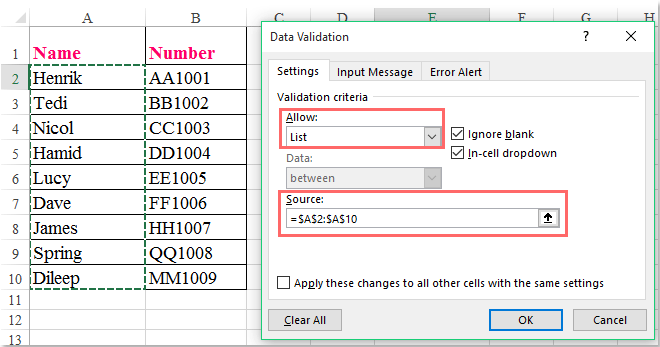
4. Açılır listeyi ekledikten sonra, lütfen aktif sayfa sekmesine sağ tıklayın ve seçin Kodu Görüntüle bağlam menüsünden ve açılan Uygulamalar için Microsoft Visual Basic penceresinde, aşağıdaki kodu boş Modüle kopyalayıp yapıştırın:
VBA kodu: Açılır listeden farklı bir değer görüntüleyin:
Private Sub Worksheet_Change(ByVal Target As Range)
'Updateby Extendoffice
selectedNa = Target.Value
If Target.Column = 5 Then
selectedNum = Application.VLookup(selectedNa, ActiveSheet.Range("dropdown"), 2, False)
If Not IsError(selectedNum) Then
Target.Value = selectedNum
End If
End If
End Sub

not: Yukarıdaki kodda numara 5 içinde Target.Column = 5 ise komut dosyası, açılır listenizde bulunan sütun numarasıdır, "yıkılmak" bunda selectedNum = Application.VLookup (selectedNa, ActiveSheet.Range ("dropdown"), 2, False) kod, 1. adımda oluşturduğunuz aralık adıdır. Bunları ihtiyaçlarınıza göre değiştirebilirsiniz.
5. Ardından bu kodu kaydedin ve kapatın, şimdi açılır listeden bir öğe seçtiğinizde, aynı hücrede göreceli olarak farklı bir değer görüntülenir, ekran görüntüsüne bakın:

Demo: Açılır liste oluşturun ancak Excel'de farklı değerler gösterin
En İyi Ofis Üretkenlik Araçları
Kutools for Excel ile Excel Becerilerinizi Güçlendirin ve Daha Önce Hiç Olmadığı Gibi Verimliliği Deneyimleyin. Kutools for Excel, Üretkenliği Artırmak ve Zamandan Tasarruf Etmek için 300'den Fazla Gelişmiş Özellik Sunar. En Çok İhtiyacınız Olan Özelliği Almak İçin Buraya Tıklayın...

Office Tab, Office'e Sekmeli Arayüz Getirir ve İşinizi Çok Daha Kolay Hale Getirir
- Word, Excel, PowerPoint'te sekmeli düzenlemeyi ve okumayı etkinleştirin, Publisher, Access, Visio ve Project.
- Yeni pencereler yerine aynı pencerenin yeni sekmelerinde birden çok belge açın ve oluşturun.
- Üretkenliğinizi% 50 artırır ve her gün sizin için yüzlerce fare tıklamasını azaltır!
